Solución: Home windows 11/10 no reconoce el micrófono
La gran mayoría de micrófonos externos son plug-and-play. Esto quiere decir que no necesitan drivers ni software program especifico para funcionar, podemos usar controladores de audio estándar. Sin embargo, puede ocurrir que tengamos algún que otro problema para que funcione. Hoy vamos a presentarte varias soluciones cuando Home windows 11 y 10 no reconoce el micrófono.
Home windows no reconoce el micrófono conectado
Para poder solucionar este problema vamos a tener que probar varios métodos, no hace falta que se ejecuten en orden.
Ejecutar el solucionador de problemas de grabación de audio
El solucionador de problemas de grabación de audio es herramienta que nos permite verificar si existen problemas con el micrófono. El procedimiento para poder ejecutarlo es muy sencillo y rápido.
La manera de ingresar y ejecutar el solucionador de problemas de grabación de audio varía levemente entre versiones de Home windows, vamos a ver cómo podemos ejecutarlo desde Home windows 10.
- Tendremos que presionar “Home windows + i” para poder ingresar a Configuración > Actualizaciones y seguridad > Solucionar problemas > Solucionador de problemas adicional.
- En este apartado, tendremos que buscar el solucionador de problemas de grabación de audio y ejecutarlo.
En el caso de que queramos hacerlo en Home windows 11, deberemos seguir estos pasos.
- Damos clic derecho sobre el botón de “Inicio” y vamos a Configuración > Sistema > Solucionar problemas > Otros solucionadores de problemas.
- A continuación, tendremos que seleccionar “Ejecutar”, el que corresponde al solucionador de problemas de grabación de audio.
Actualizar los controladores
Evidentemente un controlador que no se encuentra actualizado puede funcionar mal. Existen una gran probabilidad de que el problema sea este. Sin controladores que funcionen en condiciones y que se encuentren actualizados, Home windows no puede reconocer los dispositivos conectados de forma correcta.
Vamos a tener que ir a inicio y escribir “Administrador de dispositivos”, buscamos el micrófono o dispositivo que no se reconoce, le damos clic derecho y podemos “Actualizar controlador”. Otra opción sería ingresar a la internet del fabricante del micrófono y descargar los drivers.
Desconectar otros periféricos
En algunas ocasiones tener varios periféricos conectados al ordenador puede generar varios problemas para que Home windows detecte el micrófono. Intenta desconectar todos los periféricos que no son realmente necesarios, reinicia el ordenador y vuelve a conectar en micrófono.
Permitir que las aplicaciones accedan al micrófono
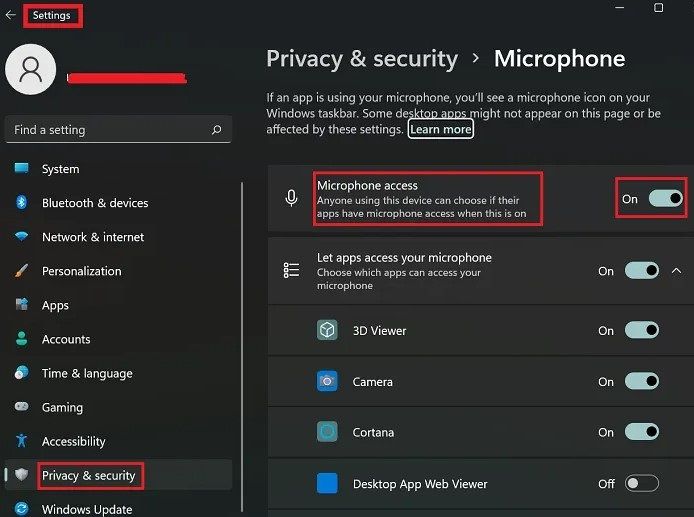
Evidentemente es elementary que permitamos que las aplicaciones puedan acceder al micrófono, en caso contrario este no funcionara. Para verificar que tenga permisos, vamos a hacer lo siguiente:
En Home windows 10 tendremos que hacerlo de esta manera.
- Presionamos en “Inicio” y tendremos que dirigirnos a Configuración > Privacidad > Micrófono.
- Tendremos que habilitar el interruptor asociado a permitir que las aplicaciones accedan al micrófono.
En el caso de Home windows 11 lo haremos así:
- Damos clic derecho en el botón “Inicio” y después vamos a Configuración > Privacidad y seguridad > Micrófono.
- Tendremos que activar el interruptor que permite el acceso al Micrófono.
Verificar si el micrófono se encuentra habilitado
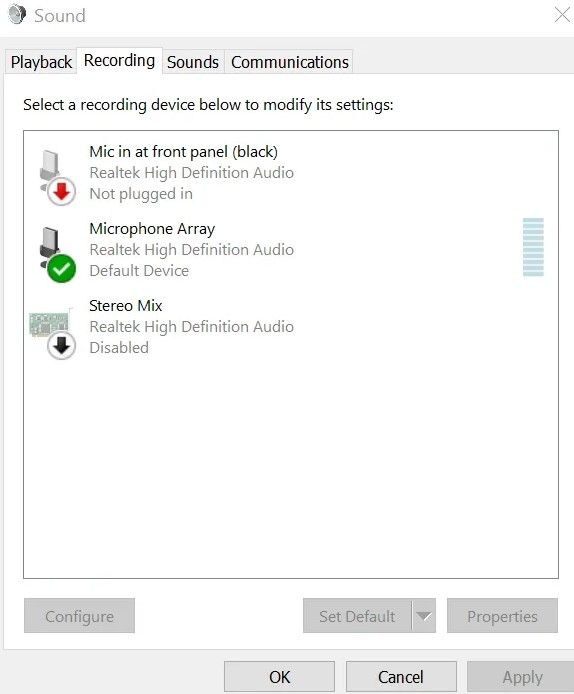
Otra cosa que debemos considerar es que el micrófono se encuentre habilitado.
- Para esto vamos a presionar “Inicio” y vamos a escribir “Panel de management”.
- A continuación, vamos a ir a “Sonidos” para poder abrir la ventana de propiedades de sonido.
- Aquí tendremos que dirigirnos a la pestaña “Grabación” que se encuentra en la parte superior.
- Daremos clic derecho sobre un espacio vacío y seleccionaremos “Mostrar dispositivos deshabilitados”.
- Si el micrófono se encuentra deshabilitado, entonces tendremos que activarlo.
Como verás solucionar el problema de que Home windows 10 y 11 no reconoce el micrófono es bastante fácil y contamos con varios métodos para poder solucionarlo.
from WordPress https://ift.tt/3zkVTnC

Comenta